Usb3.0 multi adapter – j5 create JUH410 USB 3.0 VGA & 3-Port HUB User Manual
Page 92
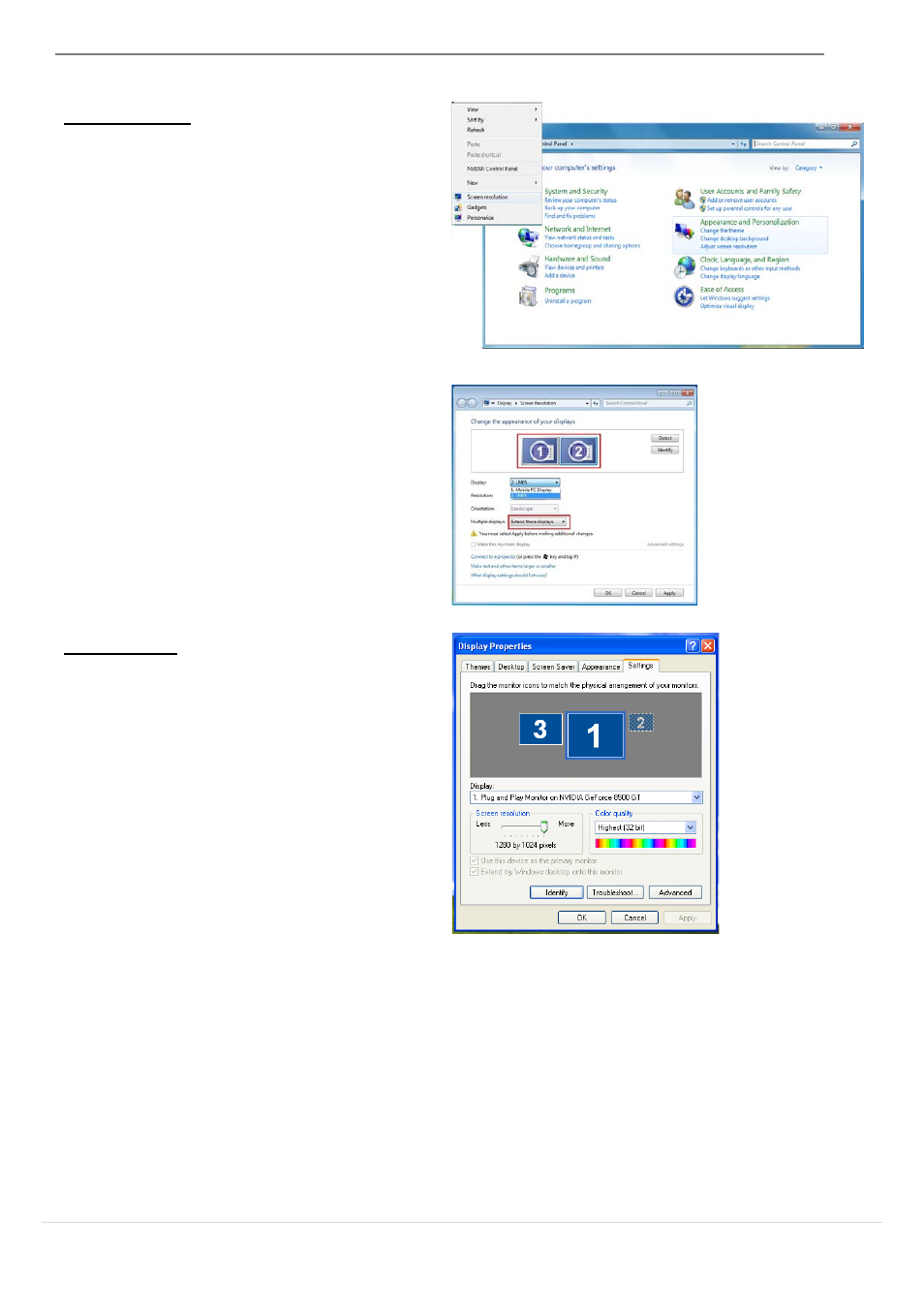
USB3.0 MULTI ADAPTER
Manual del usuario
8
Windows 8, 7:
Puede modificar la posición de cada
pantalla extendida en la configuración
de pantalla. Vaya a “INICIO” → “Panel
de control”
→
“Apariencia y
personalización”
→
“Ajustar la
resolución de pantalla”
※
o haga clic con el botón derecho
en el escritorio y vaya a “Resolución de
la pantalla”
Cuando aparezca la ventana
Resolución de la pantalla, podrá
identificar cada número de monitor
haciendo clic en “Identificar”. Puede
arrastrar el monitor hasta la ubicación
deseada.
Windows XP:
Puede modificar la posición de cada
pantalla extendida en la configuración
de la pantalla. Vaya a “INICIO” →
“Panel de control” → “Apariencia y
personalización” → “Propiedades de
pantalla” → “Configuración"
Cuando aparezca la ventana
Propiedades de pantalla, cada número
de monitor podrá ser identificado
haciendo clic en
“identificar” Arrastre el monitor hasta la
ubicación deseada.
Nota:
Si su tarjeta gráfica interna tiene puertos de pantalla duales…..
Cuando utilice un USB3.0 MULTI ADAPTER
El dispositivo de pantalla que esté conectado al 2
o
puerto VGA será numerado como
monitor 3
o
, el dispositivo de pantalla conectado al USB3.0 MULTI ADAPTER será numerado
como 2
o
monitor.
